SSL-verbindingen stellen de gebruiker in staat om veilig toegang te krijgen tot de website. Google Chrome biedt dezelfde ondersteuning om de gebruiker te beschermen tijdens het surfen op internet. Wanneer Google Chrome nu een verzoek verzendt naar een website die geen SSL heeft, wordt de pagina niet geladen en wordt deze fout gegenereerd:
Uw verbinding is niet beveiligd. Aanvallers kunnen uw gegevens van de site stelen (bijvoorbeeld wachtwoorden, berichten of bankpasnummers). NET :: ERR_CERT_INVALID

Fix NET :: ERR_CERT_INVALID-fout in Chrome
Voordat u verder gaat, moet u ervoor zorgen dat uw Chrome- of Yandex-browser is bijgewerkt naar de nieuwste versie. Om dit te doen, klikt u op het beletselteken in de rechterbovenhoek van de browser en kiest u Help> Over Google Chrome.

1. Het adres handmatig invoeren
Malware of een link kan u omleiden naar een geheel andere verdachte pagina. Daarom kunt u in de adresbalk van de browser de URL handmatig invoeren en controleren of het helpt om de website foutloos te openen.
2. Correctie van datum- en tijdinstellingen
Onjuiste datum- en tijdinstellingen in Windows 10 kunnen ook soortgelijke conflicten veroorzaken. Dit komt door de incompatibiliteit tussen de validatiedatum van het SSL-certificaat en de systeemklok. Daarom moet de gebruiker zijn systeemklok synchroniseren. Ga hiervoor naar Windows 10 "Instellingen"> "Tijd en taal"> "Datum en tijd"> en selecteer aan de rechterkant " Tijd automatisch instellen ".
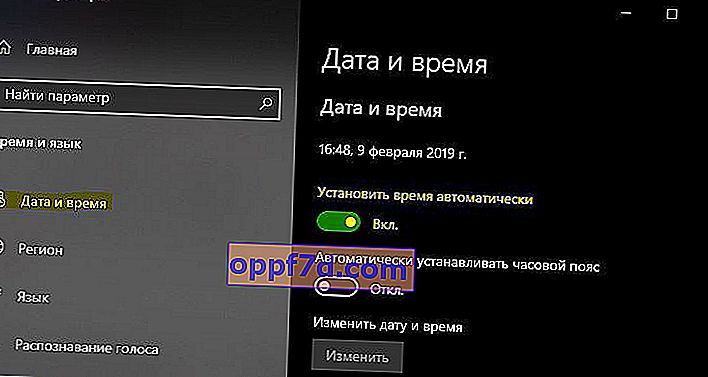
3. Correcte proxy-instellingen
Zoek naar "Internetopties", ga dan naar het tabblad " Verbindingen "> " Netwerkinstellingen "> vink het selectievakje " Instellingen automatisch detecteren " aan en zorg ervoor dat " Gebruik een proxyserver voor lokale verbindingen " niet is ingeschakeld . Als u een proxyservice van een derde partij gebruikt, moet u deze uitschakelen.
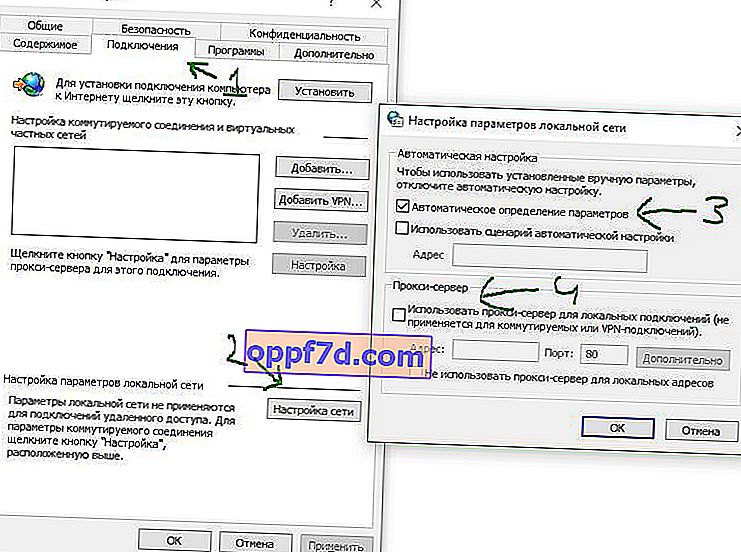
4. Reset Google Chrome
De browser moet gesloten zijn. Druk op de toetscombinaties Win + R, plak vervolgens in het veld het volgende pad:
%USERPROFILE%\AppData\Local\Google\Chrome\User Data

Selecteer nu de map met de naam " Default " en druk op de Shift + Delete- toetscombinaties om deze permanent te verwijderen. Open na het verwijderen van de " Default " -map de Google Chrome-browser en voer deze url chrome://settings/resetin de adresbalk in. Selecteer vervolgens " Standaardinstellingen herstellen " en " Reset ".

